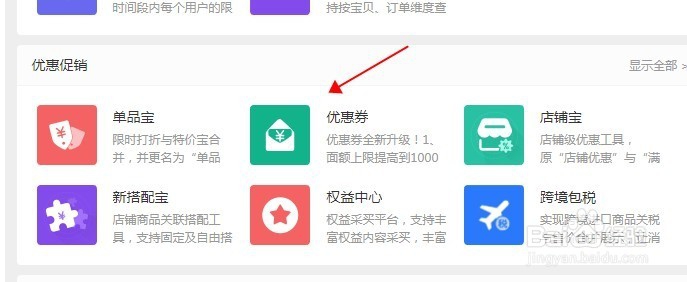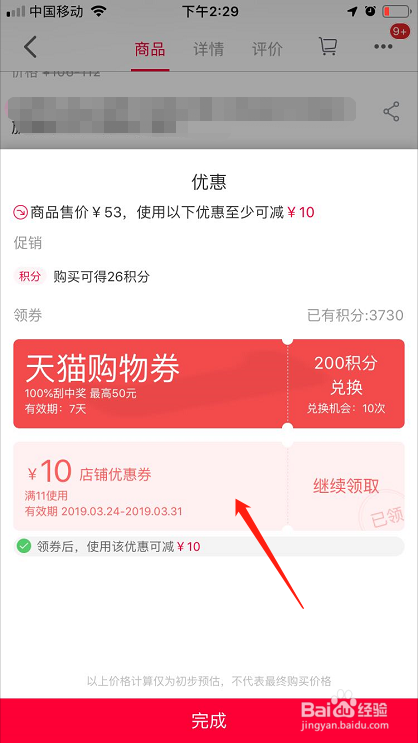天猫店如何设置优惠券
1、首先登录账号,进入商家中心!在左侧中找到营销中心---营销工具中心点开后,进入营销工作台
2、在营销工作台中,向下滑动页面,找到优惠促销板块!点击板块中的“优惠券”,进入优惠券页面!
3、在优惠券中,主要用到的是“店铺优惠券”,点击店铺优惠券。进入创建优惠券页面!
4、按页面提示的信息,填写要设置的优惠券额度及时间等等!
5、点击“确认创建”,页面就会自动提示框,点击确认!
6、确认后,页面就会提示优惠券创建成功!
7、我们可以通过手机端进入店铺,然后进入任意一款宝贝,下方就会提示刚刚设置的优惠券,点开后,就可以让客户领取了!
声明:本网站引用、摘录或转载内容仅供网站访问者交流或参考,不代表本站立场,如存在版权或非法内容,请联系站长删除,联系邮箱:site.kefu@qq.com。
阅读量:42
阅读量:95
阅读量:49
阅读量:68
阅读量:94